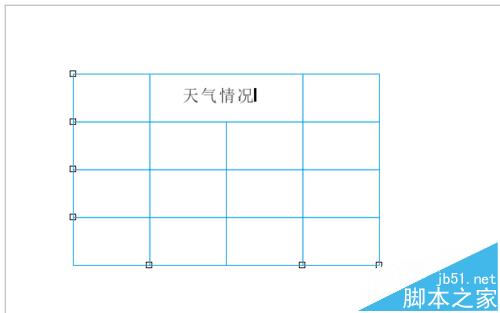cdr怎么绘制表格并设置边框粗细?
发布时间:2016-12-24 来源:查字典编辑
摘要:作为常用的排版软件,Coreldraw中也常常需要建立表格。但相信很多朋友尝试过从Excel或Word中直接复制表格到Coreldraw中,...
作为常用的排版软件,Coreldraw中也常常需要建立表格。但相信很多朋友尝试过从Excel或Word中直接复制表格到Coreldraw中,可是效果并不理想。那么,现在为大家分享直接在Coreldraw中建立表格的方法。
1、打开Coreldraw软件,找到工具栏左侧的表格形状,它就是"表格工具"。
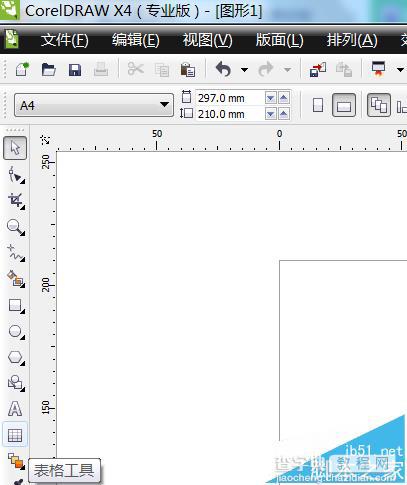
2、鼠标左键单击表格工具按钮,在菜单栏上方就会出现表格工具相应的属性栏。表格的横列、纵列数量,边框颜色,边框粗细都可以在这里进行调整。

3、将要建立的表格属性调整好之后,在页面编辑框按住鼠标左键进行拖动,在合适的位置再单击一次鼠标左键即可,表格就出现在了页面编辑框中。
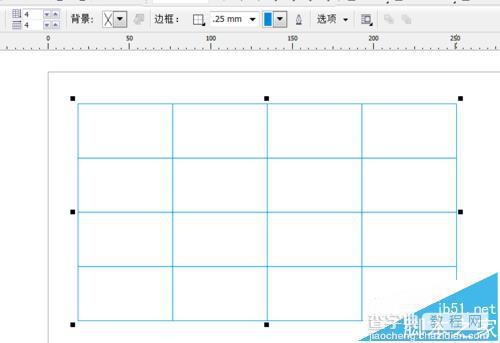
4、合并单元格的方法
(1)选中所要调整的表格,点击“排列”—“打散表格”(或者快捷键Ctrl+K)
(2)点击“排列”—“取消群组”(或者快捷键Ctrl+U)
(3)拖动想要合并的单元格所在的竖线或横线,(一般横向交错的地方都会有一个节点)在节点处再单击一下鼠标即可。
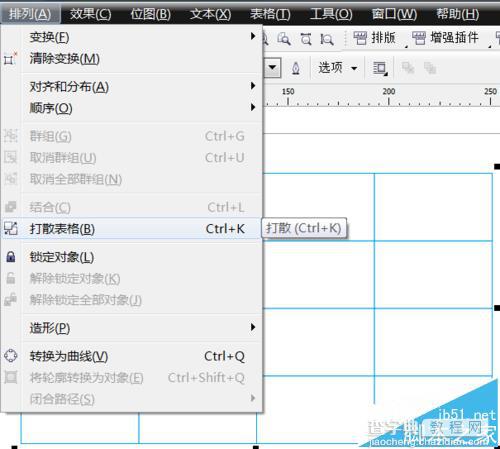
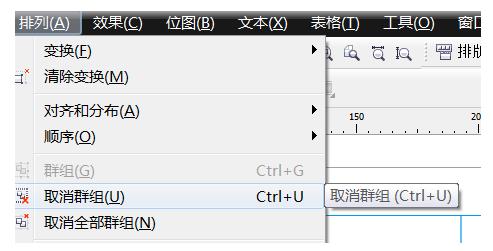
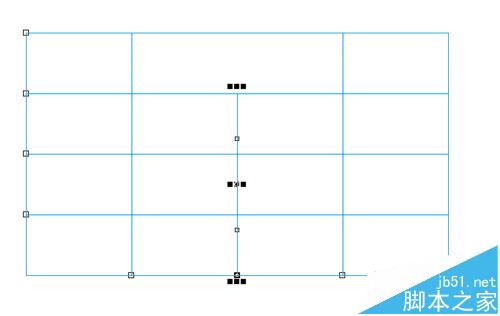
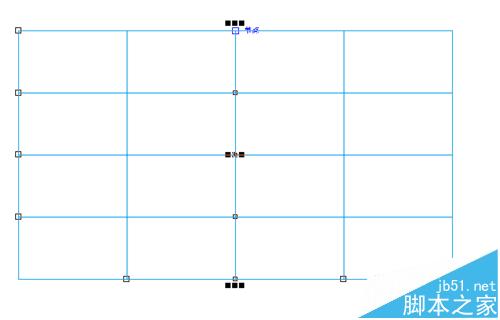
5、边框大小调整
想要调整边框,可以直接移动边框所在的横线或者竖线来改变。选中边框横线或者竖线,直接拖动,或者调整其坐标位置,都可以实现边框大小的改变。
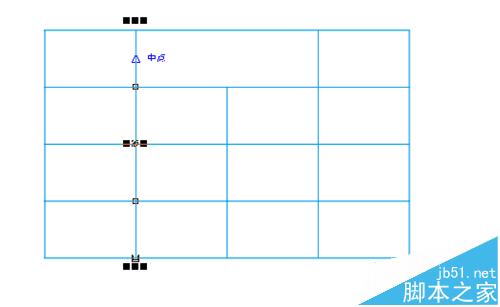
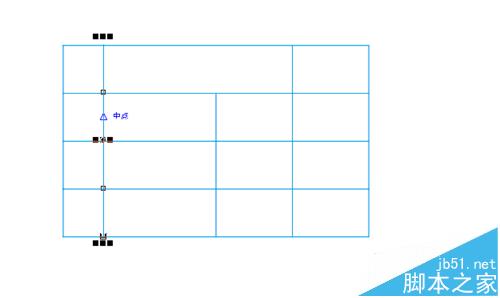
6、文字的输入
单击左侧“文本工具”图标,在点击文字想要输入的方框,输入文本即可。文本的字体、颜色、大小都可以按照需要进行调节。